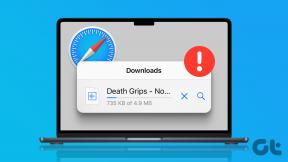7 parasta OnePlus 11 -kameravinkkiä ja -vinkkiä
Sekalaista / / April 05, 2023
Täysin uudella OnePlus 11:llä yritys on tuonut esille kaikkien aikojen parhaan kamerakokoonpanonsa, mukaan lukien lippulaiva 50 megapikselin ensisijaisen anturin ja Hasselbladin ohjelmistovirityksen. Kuten minkä tahansa puhelimen kameran kanssa, ohjelmisto ja laitteisto eivät kuitenkaan yksin määrittele kameraa. Jos haluat nostaa kamerapelisi uudelle tasolle, sinun on aika saada käsiisi joitain parhaista OnePlus 11 -kameravinkkeistä ja temppuista.

Meillä on useita hienoja OnePlus 11 -kamerakärkiä hihoissamme leikkimisestä muotokuvien bokeh-tehosteilla ja näyttävien suodattimien kokeilemisesta yötilassa tai älykkään äänen käyttämiseen videoissasi.
Katsotaanpa siis ilman pitkiä puheita joitain parhaita OnePlus 11 -kameravinkkejä ja temppuja valokuvauspelisi parantamiseksi. Mutta ennen sitä sinun kannattaa tarkistaa seuraavat asiat:
- Tässä ovat parhaat OnePlus 11 -vinkit ja temput
- Näin hallita ja mukauttaa OnePlus Buds -kuulokkeiden ohjaimia
- Ota upeita selfieitä näillä siistit puhelinjalustat soittovalolla
1. Tutustu makrotilaan
OnePlus 11:ssä on 48 megapikselin ultralaajakuvakenno, jota voidaan käyttää myös makrokuvien ottamiseen. Tämä on kätevää, kun haluat ottaa lähikuvia kukista tai pienistä esineistä, joissa on hyviä yksityiskohtia (katso paras kameran linssi makrokuvaukseen). Lisäksi, koska puhelin käyttää 48 megapikselin kennoa, otokset tarjoavat lisäyksityiskohtia verrattuna kuviin, jotka on napsautettu kilpailevilla laitteilla, joissa on 2 megapikselin makrokenno.
Vaihtaaksesi makrotilat, avaa kamerasovellus valokuvatilassa ja napauta sitten 3-pisteen kuvaketta oikeassa yläkulmassa. Näet Automaattisen makron vaihtoehdon.


Täältä voit poistaa makron käytöstä tai kytkeä sen toimimaan automaattisesti.


Kun Auto Macro -tila on käytössä, sinun tarvitsee vain osoittaa kamera lähelle pientä kohdetta. Kamera siirtyy automaattisesti makrotilaan, jolloin voit ottaa yksityiskohtaisia makrokuvia helposti.

2. Käytä Smart Audiota videoissa
OnePlus 11:n kamera voi tallentaa upeita videoita. Tiesitkö kuitenkin, että voit parantaa myös näiden videoiden äänenlaatua? Puhelimessa on Smart Audio -ominaisuus, joka tallentaa äänen automaattisesti stereokokoonpanossa ja poistaa myös tuulen kohinan. Lisäksi zoomaus kohteeseen tallennuksen aikana säätää ääntä vastaavasti.
Ota Smart Audio käyttöön videoissa avaamalla kamerasovellus valokuva- tai videotilassa ja napauttamalla 3 pisteen kuvaketta oikeassa yläkulmassa. Napauta täältä Asetukset.
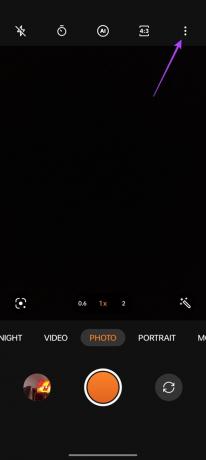
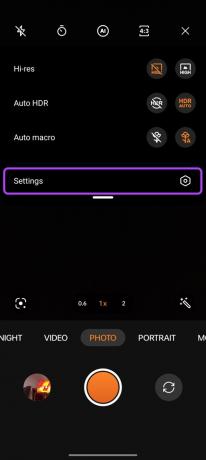
Vieritä nyt alas Video-osioon ja napauta Äänitehosteet. Vaihda asetus Standardista Smartiin, ja siinä kaikki.


3. Napsautuskuvia korkearesoluutioisina (50 MP ja 48 MP)
OnePlus 11:n pääkamerassa on lippulaiva 50 megapikselin Sony IMX890 -kenno, kun taas se käyttää 48 megapikselin Sony IMX581 -kennoa ultraleveässä kamerassaan. Oletusarvoisesti puhelin kuitenkin tallentaa pikselipohjaisia kuvia. Halutessasi voit kuitenkin kaapata täysiä korkearesoluutioisia kuvia OnePlus 11:stä.
Voit tehdä tämän avaamalla kamerasovelluksen valokuvatilassa ja napauttamalla 3-pisteen kuvaketta oikeassa yläkulmassa. Ota tässä käyttöön Hi-res.


Kaikki kuvasi otetaan nyt täydellä resoluutiolla. Voit vaihtaa ensisijaisen anturin ja UW-anturin välillä napauttamalla alla olevaa zoomausarvoa.

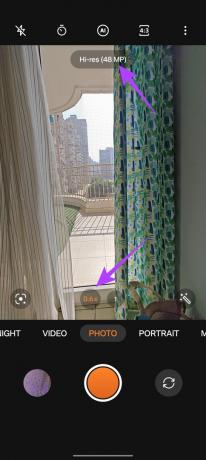
4. Käytä Raw+-tilaa
OnePlus 11 on yhtiön uusin puhelin, joka tulee Hasselbladin kameran edistyksille. Vaikka sinulla on oikea RAW-tila, puhelimessa on myös RAW+-tila. Tämä yhdistää olennaisesti RAW-muodon joustavuuden Hasselbladin tekoälyn parannuksiin. Tämän seurauksena saat suuremman dynaamisen alueen otokseesi. Samalla kuva on otettu DNG-muodossa häviötöntä editointia varten.
Jos haluat käyttää RAW+ -tilaa, pyyhkäise vasemmalle alanauhassa, kunnes näet Lisää-vaihtoehdon. Tässä napauta Pro siirtyäksesi Pro-tilaan.
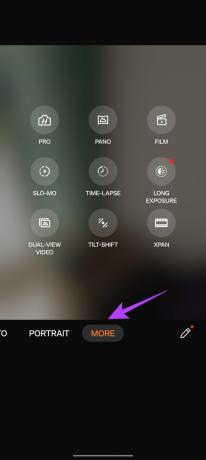

Kun olet Pro-tilassa, napauta yläreunassa olevaa JPG-kuvaketta ja vaihda se RAW Plus -tilaan.

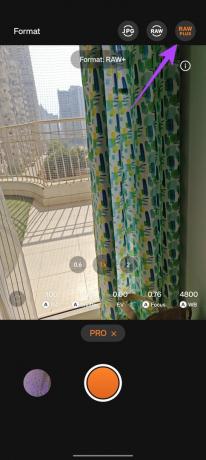
Ja siinä se! Kaikki nyt ottamasi kuvat tallennetaan DNG-muotoon HDR-parannuksilla. Voit myös vaihtaa objektiivien välillä napauttamalla alla olevaa zoomauskuvaketta.
5. Tutustu Pro-videotilaan
Pro-tiloista puheen ollen, OnePlus 11:ssä on myös pro-tila videoille. Tämän tilan avulla voit hallita täysin suljinnopeutta, ISO: ta ja valotusta. Saat myös pääsyn histogrammiin. Lisäksi voit jopa tallentaa videoita LOG: iin manuaalista väriluokitusta varten myöhemmin.
Ota Pro-videotila käyttöön pyyhkäisemällä vasemmalle alanauhassa, kunnes näet Lisää-vaihtoehdon. Napauta seuraavaksi Filmitilaa.
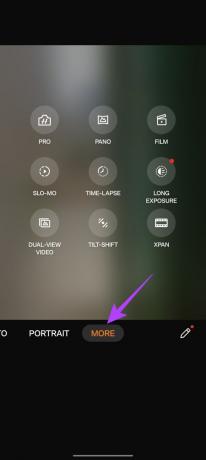
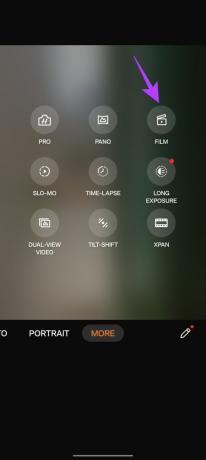
Ja siinä se. Voit nyt hallita laitettasi täysin ja tallentaa videon haluamallasi tyylillä.

6. Ota upeita muotokuvavideoita
Elokuvamaisten muotokuvavideoiden kuvaaminen on nykyään muotia. Hyvä puoli on, että OnePlus 11:ssä on erittäin tehokas muotokuvatila videoille.
Ota se käyttöön avaamalla Kamera-sovellus ja siirtymällä videotilaan pyyhkäisemällä alanauhaa. Napauta nyt linssikuvaketta avataksesi syväterävyysasetukset.


Täältä voit säätää tallennettavan muotokuvavideon bokeh-voimakkuutta.


Kun olet valmis, napauta mitä tahansa näytön kohtaa piilottaaksesi tämän valikon ja palataksesi videon tallennustilaan. Huomaat, että linssikuvake on nyt oranssi, mikä osoittaa, että videoiden muotokuvatila on otettu käyttöön.

Voit nyt tallentaa videoita helposti bokeh-tehosteella OnePlus 11:n avulla. Huomaa, että ultralaajakulmaobjektiivi ei tue muotokuvavideota.
7. Kokeile yötilaa suodattimilla
OnePlus 11 sisältää huomattavia parannuksia yötilassa. Sen mukana tulee kuitenkin myös luovia suodattimia, joiden avulla voit ottaa ainutlaatuisia kuvia hämärässä.
Voit käyttää näitä suodattimia siirtymällä yötilaan pyyhkäisemällä alanauhaa. Napauta nyt suodatinkuvaketta kuvan mukaisesti.
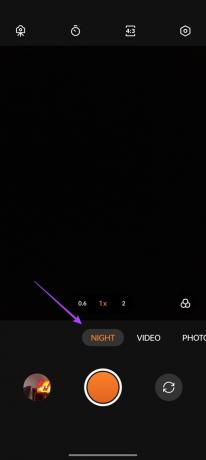
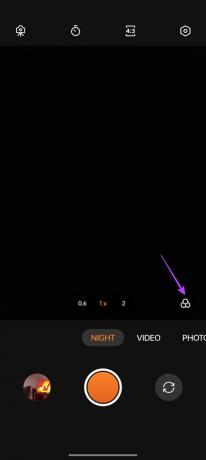
Voit nyt vaihtaa eri suodattimien välillä saadaksesi ainutlaatuisia tyylejä kuvillesi.


Suosikkini ovat Golden ja Night City, jotka toimivat erittäin hyvin, jos kehyksessäsi on pieniä valonlähteitä.
Paranna valokuvaustaitojasi OnePlus 11 -kameralla
Nämä olivat parhaita OnePlus 11 -kameravinkkejä ja temppuja. OnePlusin optimoinnilla, erinomaisella laitteistolla ja Hasselbladin erinomaisella virityksellä OnePlus 11 osoittautuu loistavaksi kamerapuhelimeksi.
Itse pidän RAW Plus -tilasta, koska rakastan kuvien manuaalista muokkaamista myöhemmin. Myös äskettäin lisätty Macro-tila tulee ehdottomasti käyttöön myös ultralähikuvia otettaessa. Kerro meille suosikkiominaisuuksistasi alla olevissa kommenteissa.